Телевизорът Samsung не се включва, няма червена светлина: как да го поправите
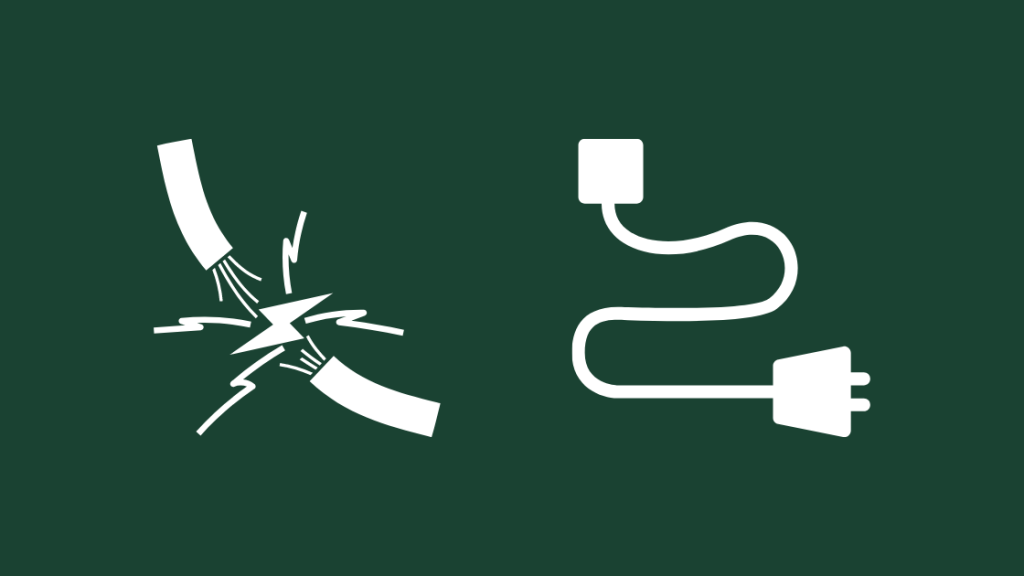
Съдържание
Наскоро мой приятел ми разказа, че телевизорът му Samsung не се включва.
Затова, преди да се свържем с поддръжката на Samsung, решихме да се опитаме сами да диагностицираме и отстраним проблема, което ни отведе до различни ситуации, които биха могли да доведат до проблема.
Вижте също: Как да активирате Tubi на вашия Smart TV: лесно ръководствоТака че след дълги размишления в крайна сметка се наложи да го изпратим за ремонт, тъй като имаше повреда на захранващата платка. Все пак за всички останали, които се сблъскват с подобен проблем, той може да е далеч по-несериозен.
Ако вашият телевизор Samsung не се включва и червената лампичка за захранване също не работи, причината може да е в HDMI кабела, дистанционното управление на телевизора, напрежението или дори в самата захранваща платка, както е в нашия случай.
Ако телевизорът ви Samsung не се включва и не показва червената светлина, започнете с проверка на захранващия контакт, в който е включен телевизорът, за да видите дали има някакъв проблем. Ако захранването е правилно включено, проверете състоянието на заспиване/стадий на готовност на телевизора. за да се уверите, че тя не е причина за проблема.
Също така ще опиша няколко метода, като например проверка на релето и инфрачервените предаватели и проверка за колебаещо се напрежение, които ще изискват основни познания по електроника и набор от инструменти за отваряне на телевизора.
Потвърдете, че телевизорът не е преминал в режим на заспиване/готовност или има проблем с празен екран
Ако телевизорът Samsung е включен и има празен екран, опитайте да натиснете някой от бутоните на дистанционното управление на телевизора, тъй като е възможно телевизорът да е преминал в режим на заспиване.
Можете да изключите режима на заспиване от системното меню.
Освен това, ако телевизорът ви не е в режим на заспиване, можете да проверите в настройките на икономичното решение дали е включена/изключена функцията "Изключване на захранването при липса на сигнал".
Друг потенциален проблем е празният екран да се дължи на дефектна логическа платка или мъртъв LCD или LED панел.
Ако случаят е такъв, свържете се с най-близкия сервизен център на Samsung.
Смяна на електрическия контакт, в който е включен телевизорът ви
Въпреки че може да изглежда твърде просто, понякога най-сложните проблеми имат най-лесни решения.
Изключете захранващия кабел от съществуващия електрически контакт и го включете към друг източник.
Ако телевизорът ви работи, значи просто имате повреден електрически контакт.
Проверка на захранващия кабел
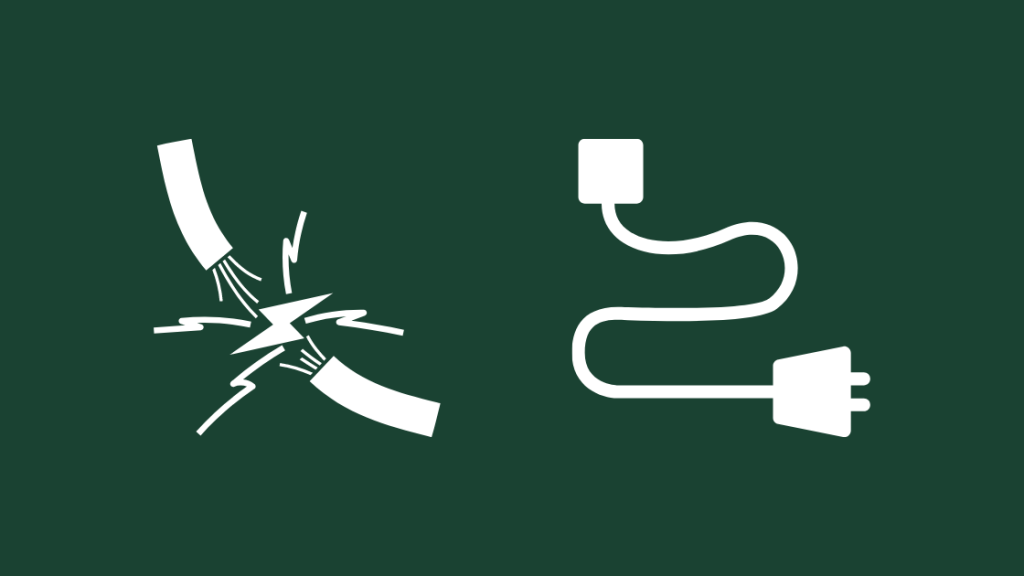
Ако вашият телевизор Samsung е включен към източник на захранване и не се включва, опитайте да проверите дали захранващият кабел не е повреден.
Опитайте се да използвате подобен кабел, ако имате такъв, и вижте дали работи.
Можете също така да използвате устройство, известно като мултицет, за да проверите дали кабелът ви е повреден.
Друга бърза проверка е да се провери дали щифтовете на конектора на самия телевизор са повредени, тъй като това може да попречи на завършването на веригата.
Изключете захранващия кабел и го свържете отново
Понякога захранващият кабел или телевизорът могат да причинят прекъсване на захранването, което пречи на кабела да предава енергия към телевизора.
В такива случаи е лесно да изключите захранването, да извадите захранващия кабел от контакта и да го извадите и от телевизора.
Това позволява на кабела и телевизора да изчерпат тока, който все още тече между тях.
Сега включете отново телевизора и проблемът ще бъде разрешен.
Вижте също: Как да сдвоите дистанционното управление на Altice с телевизора за секундиАко това не помогне, може да опитате да нулирате телевизора Samsung.
Уверете се, че телевизорът ви не е свързан с медийни устройства, които могат да го захранват
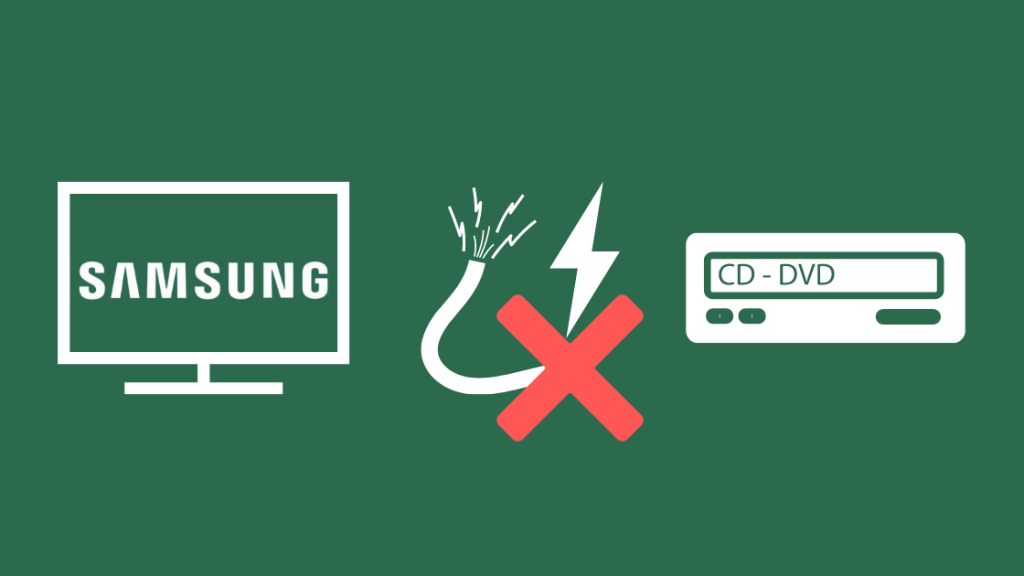
Ситуация, подобна на посочената по-горе. В този случай обаче може да се сблъскате с прекъсвания на захранването поради други медийни устройства, като например конзоли за игри или Blu-ray плейъри, които пречат на предаването на енергия.
Просто изключете всички устройства, свързани към телевизора, и опитайте да включите устройството.
Проверка на релето
Друг проблем може да е свързан със захранващата платка.
Ако умеете да работите с електроника, можете сами да проверите това, като свалите задния панел на телевизора и проверите релето.
Съвременните устройства понякога включват светодиод на релето, който показва дали то функционира или не.
Ако устройството ви не разполага със светодиод, можете да извадите релето и да го проверите за визуални повреди, като например разтопяване на медните съединители и други подобни.
Проверка на IR приемника и предавателя
Проверката на инфрачервения приемник и предавател също е добро решение на проблема.
Можете да проверите дали инфрачервеният предавател работи само с помощта на смартфона си.
Изтеглете приложението за камерата и насочете камерата към инфрачервения предавател на дистанционното управление на телевизора.
Сега натиснете някой от бутоните и ако видите, че в приложението за камера на телефона мига светлина или светкавица, значи инфрачервеният предавател работи добре.
Ако инфрачервеният предавател работи, но все още не можете да управлявате телевизора, това може да означава, че има проблем с инфрачервения приемник на телевизора и може да се наложи сервизно обслужване.
Проверка за колебаещо се напрежение
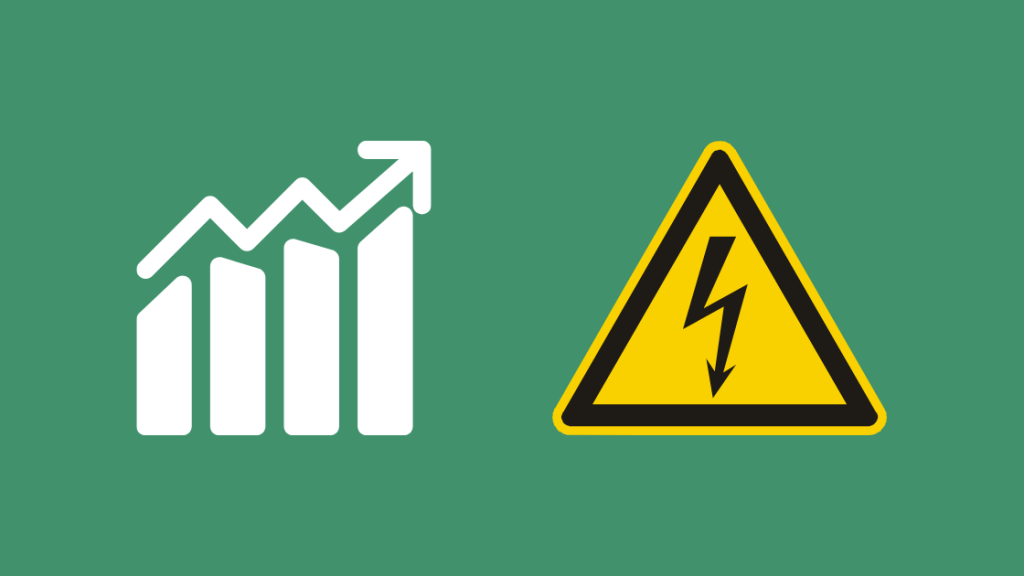
Проверете дали в дома ви няма машини или устройства, които могат да изпитват бързи колебания в напрежението или тока на натоварване, тъй като това може да доведе до прекъсване на захранването на други устройства.
Разхлабените или неправилно свързани кабели също могат да бъдат източник на колебания в напрежението.
Ако разполагате с голямо оборудване или други големи устройства, които дестабилизират потока на тока, тогава динамичният стабилизатор на напрежение е просто, но ефективно решение на проблема.
Можете да си вземете такъв от местния магазин за хардуер или електроуреди или да го поръчате онлайн.
При онлайн покупки не забравяйте да проверите изискванията за оборудване, преди да направите покупка.
Свържете се с поддръжката

Ако горните стъпки за отстраняване на неизправности не дадат резултат, единствената останала възможност е да се свържете с отдела за поддръжка на клиенти на Samsung и да помолите техник да ви насочи към ремонта, да го вземете за ремонт или да го замените по гаранция, ако е приложимо.
Ако сте закупили телевизора си от магазин на дребно, можете също така да се свържете с екипа за следпродажбено обслужване, за да уговорите ремонт или замяна.
Оторизираните сервизи във вашия район също са добър вариант. Все пак трябва да се внимава, тъй като някои от "оторизираните" сервизи ще ремонтират устройството ви, но със значително по-ниско качество на частта от оригиналния доставчик, което може да доведе и до отпадане на гаранцията ви.
Заключителни мисли за невключването на телевизора Samsung
Ако сте уверени в уменията си и имате добри познания по електроника, е възможно да поправите устройството си с помощта на по-сложни методи и инструменти.
Освен това проблемът, с който се сблъсквате, може да е свързан и с друга повреда в устройството, която не споменах по-горе, като например повредена логическа платка или изгоряло вътрешно окабеляване.
Ако смятате, че имате сериозен проблем с телевизора си, най-добре е да се свържете с екипа за поддръжка на Samsung, за да ви помогнат да го отстраните.
Може да ви хареса да четете:
- Обемът на телевизора на Samsung е заклещен: как да го поправите
- Как да записвам на своя Samsung Smart TV? Ето как
- Приложението Xfinity Stream не работи на телевизор Samsung: как да го поправите
- Работи ли телевизорът Samsung с HomeKit? Как да се свържете
Често задавани въпроси
Как да нулирам телевизора си Samsung, ако не се включва?
Можете да нулирате телевизора Samsung, като отидете в раздел "Меню". Оттук отидете в Settings>Support>Self-Diaggnose>Reset (Настройки>Поддръжка>Самодиагностика>Нулиране) и натиснете бутона "Enter", след като въведете PIN кода, който по подразбиране трябва да бъде "0000". Това ще рестартира телевизора и се надяваме да отстрани всички проблеми. Можете също така да направите меко или твърдо нулиране, като направите справка в ръководството за потребителя на телевизора.
Как да поправя черния екран на смъртта на моя телевизор Samsung?
Съществуват много причини за посочения проблем. Те могат да включват дефектни или лоши връзки , проблем с входни източници на вашето устройство , конкретен актуализация на фърмуера или грешка , или повреда, свързана с хардуера.
Как да изкарам телевизора си Samsung от режим на готовност?
Можете да направите това, като отидете в "Опции за икономични решения" в системното меню на телевизора и изключите функцията "Изключване без сигнал", която автоматично изключва телевизора, когато не бъде открит входен сигнал за определен период от време. Можете също така да проверите дали функцията "Време за автоматична защита" е включена/изключена в системното меню.
Как да нулирам телевизора си Samsung без дистанционно управление?
Можете да направите това, като изключите захранването и изкарате кабелите от телевизора. Сега задръжте бутоните "Power" и "Volume Down" за 30 секунди, което ще доведе до изчерпване на остатъчното захранване и до твърдо нулиране на телевизора. След това със задържани бутони "Power" и "Volume Down" включете отново захранването към телевизора и той ще се включи сам, което означава, че е нулиран.като просто изключите захранването и изчакате 1 минута, преди да го включите отново.

